win10纯净版提示集线器端口上电涌怎么办
win10纯净版提示集线器端口上电涌怎么办?有win10纯净版用户电脑出现了提示集线器端口上电涌的情况,这可能是usb供电不足的故障,如果遇到win10电脑出现集线器端口上电涌的问题应该如何处理呢?其实很简单只需要右键点击“计算机”打开菜单,选择“管理”,进入计算机管理窗口后,在左侧点击“设备管理器”,打开“通用串行总线控制器”就可以了。接下来系统天地小编来给大家详细讲解win10纯净版提示集线器端口上电涌的解决方法。
win10纯净版提示集线器端口上电涌解决办法:
1、在电脑图片右击鼠标,从跳出的快捷菜单中选中“管理”,然后打开“设备管理器”;
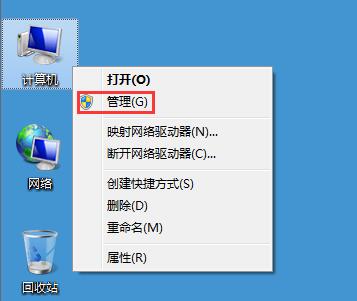
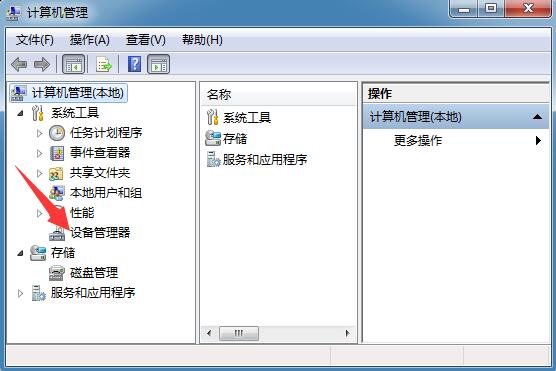
2、点击设备管理器后,点开“通用串行总线控制器”;
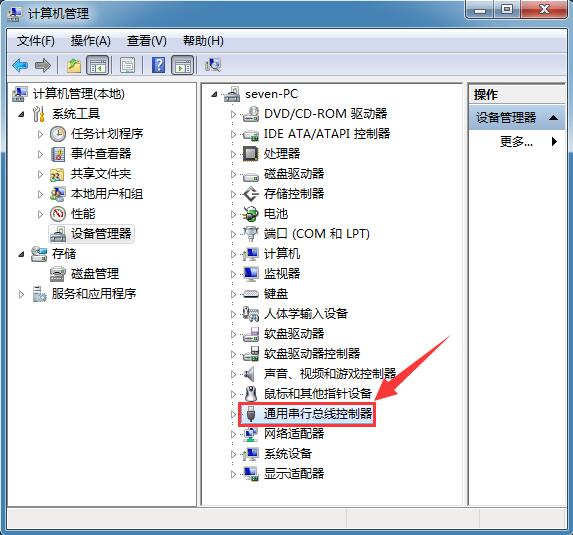
3、找到此电脑的UsB管理控制器共有两个,先打开第一个控制器,从跳出的快捷菜单中选中“属性”按钮;
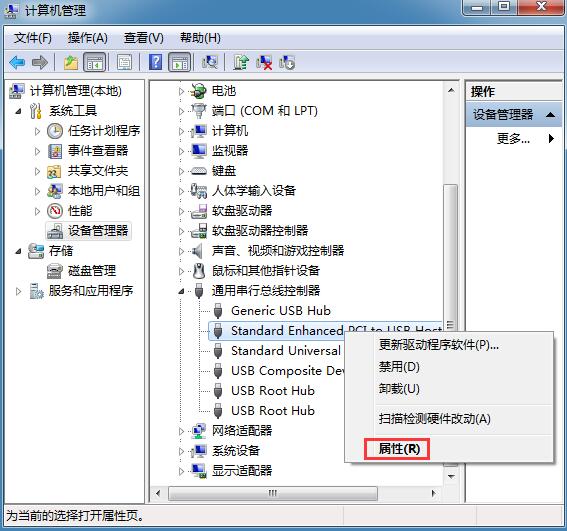
4、跳出属性设置对话框,切换到“高级”选项卡,勾选“不要通知我UsB错误”,最后打开“确定”按钮便可完成设置;
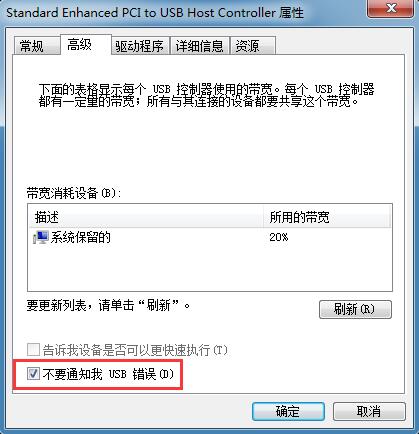
5、接下来打开第二个控制器,同上,从跳出的快捷菜单中选中“属性”按钮;
6、跳出属性设置对话框,切换到“高级”选项卡,勾选“不要通知我UsB错误”,最后打开“确定”按钮便可完成所有UsB控制器的设置。
如果网友有碰到这个故障,一定要确认了电脑主板上的usb硬件及usb驱动程序安装正确没有误,就可以通过上面教程来处理了。
以上就是win10纯净版提示集线器端口上电涌的解决方法介绍。按照上面的方法操作,相信就能解决win10纯净版提示集线器端口上电涌的问题。










 苏公网安备32032202000432
苏公网安备32032202000432